كيفية تمييز القيم التي تظهر X مرات في Excel؟
عادةً، يمكنك استخدام ميزة التنسيق الشرطي لتمييز القيم المكررة في نطاق من الخلايا في Excel. ومع ذلك، إذا كنت بحاجة إلى تمييز القيم التي تظهر عددًا معينًا من المرات فقط (مثل 3 مرات أو 5 مرات)، كيف يمكنك القيام بذلك؟ يوفر هذا البرنامج التعليمي دليلًا خطوة بخطوة لمساعدتك على حل المشكلة بسرعة.
تمييز القيم التي تظهر X مرات باستخدام التنسيق الشرطي
المزيد من الدروس حول التنسيق الشرطي…
تمييز القيم التي تظهر X مرات باستخدام التنسيق الشرطي
يرجى اتباع الخطوات التالية لتمييز القيم في قائمة Excel التي تظهر X مرات.
1. حدد القائمة التي ستميز القيم فيها، انقر فوق الصفحة الرئيسية > التنسيق الشرطي > قاعدة جديدة.
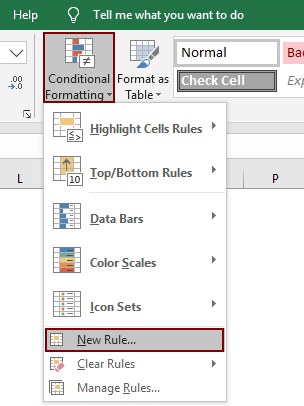
2. في مربع الحوار قاعدة التنسيق الجديدة، تحتاج إلى:
- 2.1 انقر فوق استخدام صيغة لتحديد الخلايا التي سيتم تنسيقها في قسم تحديد نوع القاعدة؛
- 2.2 انسخ الصيغة أدناه في مربع تنسيق القيم حيث تكون هذه الصيغة صحيحة؛
- =COUNTIF($C$2:$C$13, C2) = 3
- 2.3 انقر فوق زر التنسيق لتحديد خط أو لون تعبئة تحتاج إليه؛
- 2.4 انقر فوق زر موافق. شاهد لقطة الشاشة:
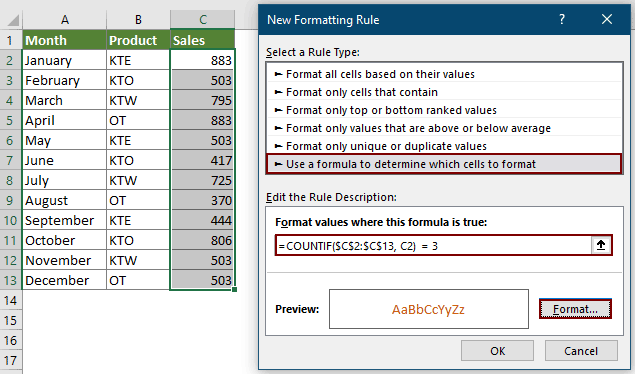
ملاحظات:
- 1. في الصيغة، $C$2:$C$13 هو النطاق المحدد، C2 هي الخلية الأولى من النطاق المحدد، والرقم 3 هو تكرار الحدوث للقيم.
- 2. إذا كنت تريد تمييز القيم التي تظهر 5 مرات، يرجى تغيير الرقم 3 إلى 5.
يمكنك رؤية القيم التي تظهر 3 مرات في القائمة المحددة يتم تمييزها فورًا.


اكتشف سحر Excel مع Kutools AI
- التنفيذ الذكي: قم بعمليات الخلية، وتحليل البيانات، وإنشاء المخططات - كل ذلك يتم من خلال أوامر بسيطة.
- الصيغ المخصصة: قم بإنشاء صيغ مصممة خصيصًا لتسهيل سير عملك.
- برمجة VBA: كتابة وتطبيق أكواد VBA بسهولة.
- تفسير الصيغ: فهم الصيغ المعقدة بسهولة.
- ترجمة النصوص: تجاوز الحواجز اللغوية داخل جداول البيانات الخاصة بك.
مقالات ذات صلة
تمييز أكبر / أصغر قيمة في كل صف أو عمود
إذا كان لديك بيانات متعددة الأعمدة والصفوف، كيف يمكنك تمييز أكبر أو أصغر قيمة في كل صف أو عمود؟ سيكون الأمر مملًا إذا قمت بتحديد القيم واحدة تلو الأخرى في كل صف أو عمود. في هذه الحالة، يمكن لميزة التنسيق الشرطي في Excel أن تساعدك. يرجى قراءة المزيد لمعرفة التفاصيل.
تمييز الصف إذا كانت الخلية تحتوي على نص/قيمة/فارغة في Excel
على سبيل المثال، لدينا جدول مشتريات في Excel، الآن نريد العثور على طلبات شراء التفاح ثم تمييز الصفوف بأكملها حيث تكون طلبات التفاح كما هو موضح في لقطة الشاشة اليسرى. يمكننا تحقيق ذلك بسهولة باستخدام أمر التنسيق الشرطي أو ميزات Kutools لـ Excel في Excel.
تمييز الخلية بناءً على قيمة الخلية المجاورة في Excel
إذا كنت بحاجة إلى تمييز الخلية حيث تكون الخلية المجاورة مساوية لها أو أكبر منها، بالطبع يمكنك مقارنتها واحدة تلو الأخرى، ولكن هل هناك أي طرق جيدة وسريعة لحل هذه المهمة في Excel؟
تمييز الخلية إذا كانت القيمة موجودة في أو تساوي الخلية في عمود آخر في Excel
على سبيل المثال، تحتاج إلى تمييز الخلايا في العمود A إذا كانت قيم هذه الخلايا موجودة أيضًا في العمود B. سيوفر لك هذا المقال طريقتين لذلك.
أفضل أدوات الإنتاجية لمكتب العمل
عزز مهاراتك في Excel باستخدام Kutools لـ Excel، واختبر كفاءة غير مسبوقة. Kutools لـ Excel يوفر أكثر من300 ميزة متقدمة لزيادة الإنتاجية وتوفير وقت الحفظ. انقر هنا للحصول على الميزة الأكثر أهمية بالنسبة لك...
Office Tab يجلب واجهة التبويب إلى Office ويجعل عملك أسهل بكثير
- تفعيل تحرير وقراءة عبر التبويبات في Word، Excel، PowerPoint، Publisher، Access، Visio وProject.
- افتح وأنشئ عدة مستندات في تبويبات جديدة في نفس النافذة، بدلاً من نوافذ مستقلة.
- يزيد إنتاجيتك بنسبة50%، ويقلل مئات النقرات اليومية من الفأرة!
جميع إضافات Kutools. مثبت واحد
حزمة Kutools for Office تجمع بين إضافات Excel وWord وOutlook وPowerPoint إضافة إلى Office Tab Pro، وهي مثالية للفرق التي تعمل عبر تطبيقات Office.
- حزمة الكل في واحد — إضافات Excel وWord وOutlook وPowerPoint + Office Tab Pro
- مثبّت واحد، ترخيص واحد — إعداد في دقائق (جاهز لـ MSI)
- الأداء الأفضل معًا — إنتاجية مُبسطة عبر تطبيقات Office
- تجربة كاملة لمدة30 يومًا — بدون تسجيل، بدون بطاقة ائتمان
- قيمة رائعة — وفر مقارنة بشراء الإضافات بشكل منفرد